 展开
展开

系统:WinAll 大小:51.3M
类型:媒体软件 更新:2015-09-15
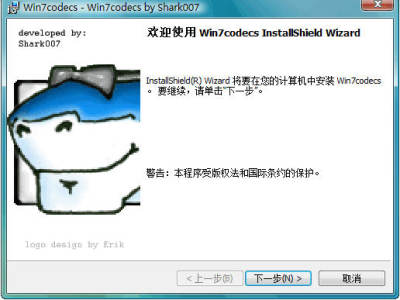
Win7codecs是一套功能实用的用于Windows Vista和Windows 7上的解码包,可增加win7系统的媒体解码器种类,让你的wmp变成万能播放器。它囊括几乎所有常用支持格式的解码器。
使用
如何使用WMP12+win7codecs?
WIN7系统安装win7codecs之后就可以使用WMP12来解码各种视频了,其中64位版本作为更高效的处理模式,效果优于32位的WMP12。
安装win7codecs之后就能爽快的使用WMP12了,当然,其他播放器也能更好的解码了。
64位windows7中的Windows Media Player 12 默认启动32位版本,之所以这么做是考虑到兼容性问题。而用户在顺利安装了win7codecs之后,可以毫无顾虑之忧的开启WMP12,享受64位解码器带来的高效运作。我们可以通过一个简单的步骤将其切换为默认启动64位版本:
切换到64位版本,作为管理员运行命令提示行,输入:
unregmp2/SwapTo:64
切换到32位版本,作为管理员运行命令提示行,输入:
unregmp2/SwapTo:32
开启之后就可以享受64位的畅快了。
此部分仅针对64位win7系统用户,其他任何平台用户请勿轻易尝试上述更改。
对已开启的同学,可以通过任务管理器的进程来确认是否启动的是WMP12,64bit。
详细方法是看进程名称,32位进程在64位系统中,进程名称会自带有“*32”的后缀,一目了然。
另外右键的打开方式中,会出现2个WMP,在选择默认程序的对话框中会有显示x86,x64这两种WMP,x86是32位,x64是64位WMP。
当然,安装win7codecs之后,32位WMP12的兼容性和实用也大幅度提升了,32位wmp12也能播放99%的网络流传视频。
误区
2.关于视频格式和视频编码格式的误区
主流视频格式集中在RMVB,RM,MP4,MKV,AVI这几种上,而由于各种原因RM已经逐渐退出舞台,只剩下AVI、RMVB,MP4,MKV还在作为主流的发布格式进行发布,而其中MP4又有渐渐完全被MKV替代的趋势。而RMVB作为低清和伪高清的压制发布的最爱,一直处于话题的风口浪尖,真真能作为高清封装的格式现阶段只有MP4和MKV两者而已。
然而,一般针对高清视频(MKV和MP4)所说的视频格式和视频编码格式是完全不同的。RMVB是由Real Codec编码而成的格式,对动态画像和高清单帧的压制的支持不是很好,会导致画面糊化等影响画面质量的问题。MP4和MKV则完全不同,采用的是封装的方法,把不同的音频文件和视频文件以及独立字幕文件进行打包封装而成的格式,其视屏编码格式五花八门,不过主流依然是H.264和AVC编码。
有人曾经形象的比喻了视频格式和视频编码格式的不同:MP4,MKV就像饭碗,视频、音频和其他独立文件就像是碗里的饭和菜;碗就是那只碗,但是碗里面的饭和菜一直在变,有蛋炒饭,有盖浇饭等。所以其实视频格式和视频编码格式是2个毫不相干的东西。
编码器
编码器是针对视频编码格式进行解码的一种软件。单一的解码器针对的是某个或者某些视频编码格式,而不是视频封装格式。而win7codecs就是把各种解码器进行了打包整合的软件包,里面囊括了各种常用和部分不常用解码器,确保视频能被正确解码。
界面
win7codecs已经支持简体中文版本, 64位版本与32位看似截然不同,其实大同小异,除掉有些详细选项和解码器不同之外,没有明显区别。
需要注意的一点是,win7codecs是针对WMP12进行设置的,其他播放器,尤其像是KMP,需要自行手动更改解码器,分离器等设置。32位版本针对32位WMP12,64位版本针对64位WMP12。
使用
win7codecs对主流高清、半高清以及伪高清的支持和主流解码器(codec)配置相同,主要分为2大阵营,FFDSHOW和CoreAVC对H.264,AVC等主流高清格式进行支持。不过笔者在此建议,CoreAVC的最新版本2.0.0还是自己在装一次比较稳妥,可以解决一些解码器强制占用的问题。
另外win7codecs自带了2种主流的分离器供用户进行选择,分别是Haali和Gabest。关于这2个分离器的具体定夺,其实各有分说,2者各有各自的优点和缺点,偶兴趣的同学详细可以参见这2个词条,在此不做过多讨论。笔者的建议是尽量使用Haali,而Haali(32位)唯一的缺憾是暂不支持TrueHD的音频分离解码。64位的同学可以放心大胆的使用,毫无压力。WMP12在使用了默认配置win7codecs+CoreAVC之后能正常解码所有视频。(64位播放器情况下请禁用ac3 Filter,并开启ffdshow,使用ffdshow audio decoder解码)
至于其他的视频格式或者编码,例如AVI,和MP4,MKV一样,同属封装格式,不过属于上个世纪的产物,封装性能不如后2者,已经被淘汰的差不多了,不过设置上可以和MP4,MKV相同。
而其他的标签下的选项,由于shark007经常在更新的同时改动设置,笔者建议对解码器不是很了解的同学尽量少改动,尤其是带有盾牌标志的选项,随意改动肯能会造成WMP12自行解码上的问题。
字幕问题
很多字幕组在制作字幕的时候会使用特殊效果、各种字体来提升观赏效果。笔者暂时提供2种配置方法供参考,来完美打开字幕。(如果外挂字幕请保证开启WMP12加载外挂字幕和外挂字幕文件名与视频同名)
1.FFDSHOW+VOBSUB
这里的话,需要各位同学在何种解码器上选择FFDSHOW来解码视频,然后在ffdshow的设置中的subtitle一项内,勾选use vobsub to load subtitles。然后就万事大吉了。 能顺利加载所有字幕。
2.HAALI分离器(splitter)+ VOBSUB
这是比较轻松的方法,基本解决所有字幕问题。
硬解
作为优秀的解码器,支持硬解是相当必要的,win7codecs自带了多款支持硬解的解码器。具体配置和组合有许多种,在此不做累述,详参硬解词条和其他相关。但是无论如何,硬解的视频效果是不如软解的,能软解尽量软解,这样子才能达到最佳效果。
其他功能
win7codecs有许多优秀的其他功能,其中之一就是概述中提到的预览。win7codecs完美解决了绝大部分格式的预览问题,使得windows界面更加和谐漂亮。
另外win7codecs还提供了许多便利设置,能让WMP12更加高效的播放视频。
小结
win7codecs作为一款成熟的解码包,涵括了绝大部分的优秀解码器和分离器,使用默认设置即可享受各种视频,尤其是当今越来越流行的高清视频。